- Мониторинг использования памяти в Debian
- Как исправить высокое использование памяти в Debian
- Диагностика оборудования памяти в Debian
- Статьи по Теме
Первая глава - это быстрый просмотр команд бесплатно, вершина, пс а также / proc / meminfo, после общих команд устранения неполадок, включая очистку кеша, процессы уничтожения и тесты оперативной памяти для проблем с оборудованием, что является менее вероятным сценарием, каждая команда подробно объясняется с примерами дополнительных статей, пронумерованных в разделе связанных статей внизу.
Мониторинг использования памяти в Debian
Ниже приведен список с примерами команд, используемых для мониторинга использования памяти в Debian и других дистрибутивах Linux. Первая команда в списке - бесплатно, без параметров единица вывода по умолчанию - kb. Чтобы отобразить его на консоли, выполните:
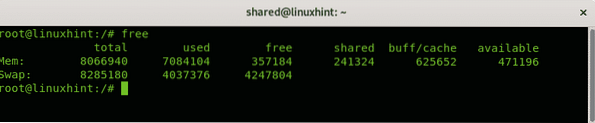
Где:
Mem: эта строка показывает физическую оперативную память
Менять: в этой строке отображается информация о виртуальной памяти (своп)
Общее: в этом столбце показана общая мощность
Использовал: в этом столбце отображается объем используемой памяти или подкачки
Бесплатно: неиспользуемая оперативная память или своп
Общий: общая память для использования несколькими процессами
Бафф / Кэш: временное хранилище псевдофайлов в памяти для использования процессами
Имеется в наличии: доступная память для процессов
Чтобы распечатать результат в единицах МБ, используйте -м флаг:
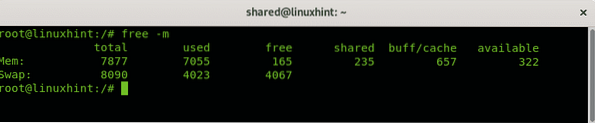 Вы можете отобразить страницу руководства, запустив:
Вы можете отобразить страницу руководства, запустив:
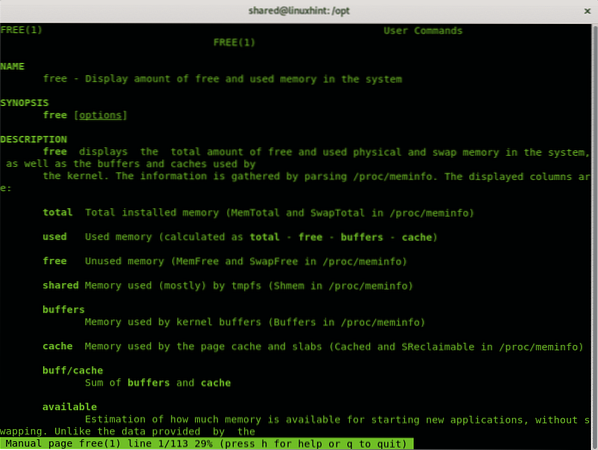
Другой способ проверить использование памяти - прочитать файл / proc / meminfo, вы можете использовать команду меньше или открыть локацию / proc / meminfo в браузере.
Файл / proc / meminfo работает в памяти и предоставляет информацию об использовании памяти, такую как свободная, занятая, подкачка, буферы и общая память.
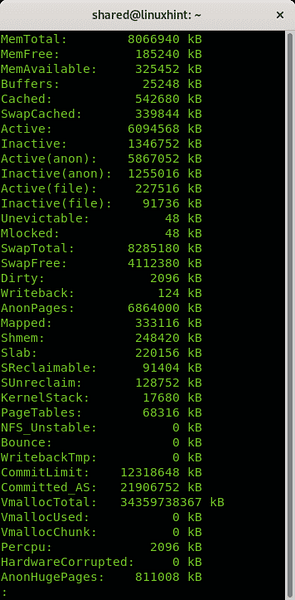
В вершина команда позволяет отслеживать использование памяти в реальном времени через интерфейс интерактивной консоли. Через него можно убивать и редактировать вид в реальном времени. При отображении верхней интерактивной консоли вы можете перемещаться между процессами и выбирать их с помощью стрелок на клавиатуре или уничтожать их с помощью k ключ. В следующем примере показан вывод по умолчанию для вершина команда без флагов:
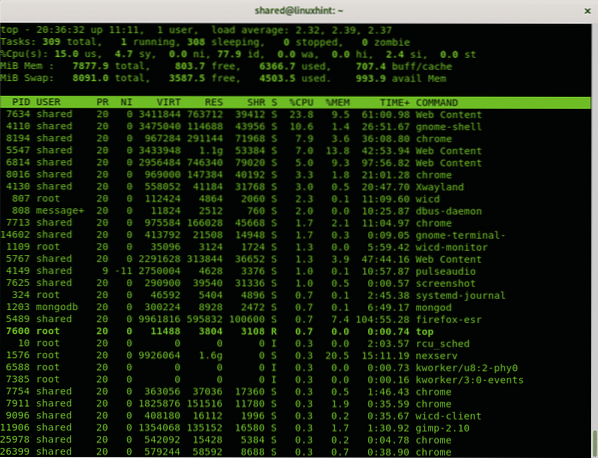
Где:
PID: в этом столбце отображается идентификационный номер процесса.
ПОЛЬЗОВАТЕЛЬ: в этом столбце отображается пользователь, который запускает процесс.
PR: приоритет запущенных процессов.
NI: хорошее значение
ВИРТ: используется виртуальная память (своп).
RES: Используемая физическая память.
SHR: используется общая память.
S: Статус процесса.
% CPU: количество процессора, используемого процессом.
% MEM: объем оперативной памяти, используемой процессом
ВРЕМЯ +: общее время выполнения процесса.
КОМАНДА: программа или команда, которая выполняет процесс.
В статье Как проверить использование памяти процессами в Linux показано интересное использование команды ps для печати процессов и их использования памяти:
/ # ps -o pid, пользователь,% mem, команда ax | сортировать -b -k3 -r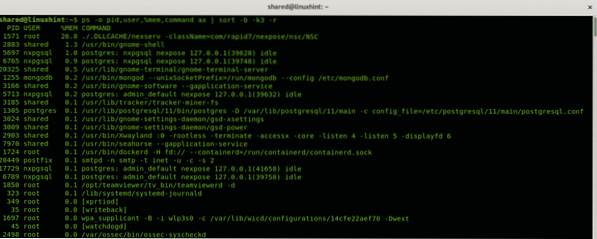
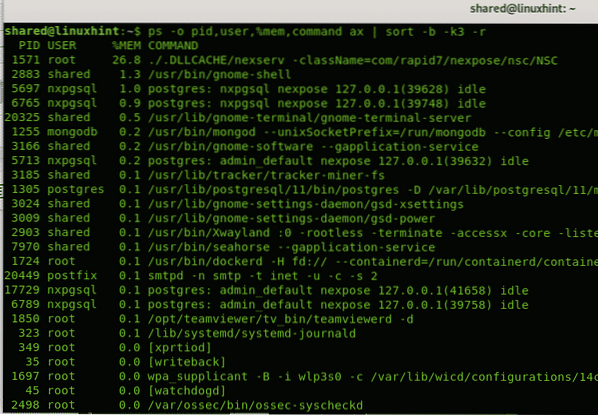
Затем вы можете убить процесс, пожирающий вашу память, убедитесь, что процесс не запускается автоматически при запуске.
Как исправить высокое использование памяти в Debian
В этой главе показаны некоторые команды для решения проблем с высоким использованием памяти.
Перед выполнением следующих шагов всегда следите за состоянием процесса, если это возможно, используя любую из команд, показанных ранее.
Устранение проблем с высоким использованием памяти в Linux зависит от программы, к которой принадлежит процесс, потребляющий память. Обычно после его идентификации вы можете убийство это или исправить проблему, вызывающую частое использование.
Первая команда показывает, как освободить память из кеша, вы можете увидеть сравнение бесплатно -m вывод до и после выполнения команды:
/ # эхо 3> / proc / sys / vm / drop_caches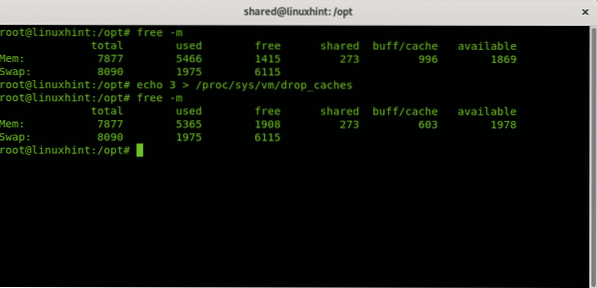
Как вы можете видеть в бесплатно -m выполняется до и после команды бафф / кеш столбец показывает уменьшение с 996 до 603 и стала доступной дополнительная память.
Тестирование оборудования памяти в Debian
В этой главе показано, как анализировать оперативную память на предмет проблем с оборудованием.
Оптимальный способ проверить оперативную память - загрузить компьютер с помощью функции memtester вместо ОС, предоставляющей Memtest больший доступ к памяти. При запуске из ОС эффективность снижается. Чтобы установить memtester на консоль, выполните:
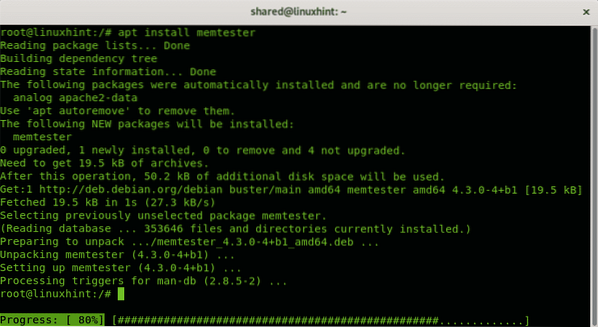 Чтобы запустить memtest, вы должны указать размер памяти в килобайтах и количество запусков тестов.
Чтобы запустить memtest, вы должны указать размер памяти в килобайтах и количество запусков тестов.
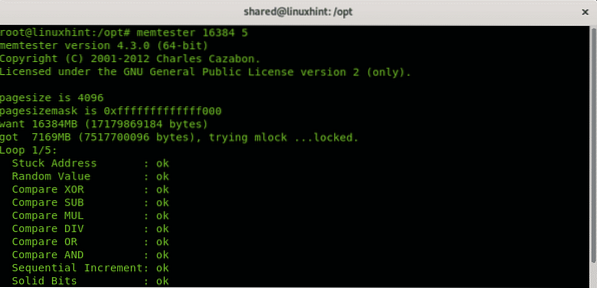
Следующие тесты взяты из исходной версии, обновлены просто для повышения скорости и переписаны, чтобы соответствовать новой структуре программы. Эти тесты в основном обнаруживают ошибки памяти из-за плохих битов, которые постоянно застревают в высоком или низком:
Случайное значение
Сравнить XDRСравнить SUB
Comprate MUL
Сравнить DIV
Сравнить ИЛИ
Сравнить И
Следующие тесты были реализованы мной и позволят немного лучше улавливать нестабильные биты, которые могут иметь или не иметь истинное значение:
Последовательное приращениеТвердые биты
Блокировать последовательный
(источник https: // github.com / jnavila / memtester / blob / master / README.тесты)
Надеюсь, вы нашли этот учебник по исправлению высокого использования памяти в Debian полезным. Следите за LinuxHint для получения дополнительных советов и обновлений по Linux и сети.
Статьи по Теме:
- Как проверить свою оперативную память в Ubuntu
- Как проверить использование памяти процессом в Linux
- Как создать и использовать Ramdisk в Ubuntu 18.04
- Понимание vm.обмен
- Управление памятью ядра Linux: пространство подкачки
- Изменить размер подкачки в Ubuntu
- Оптимизация использования памяти Linux
- Команды для управления памятью Linux
 Phenquestions
Phenquestions


